- 1 1. Giới thiệu
- 2 2. Lợi ích của việc tắt âm thông báo MT4
- 3 3. Cài đặt cơ bản để tắt âm thanh trong MT4
- 4 4. Cách vô hiệu hóa chỉ các âm thanh thông báo cụ thể
- 5 5. Cách thay đổi âm thông báo thành âm khác
- 6 6. Cài đặt âm thanh trên phiên bản MT4 cho điện thoại thông minh
- 7 7. Những lưu ý khi tắt âm thanh
- 8 8. Tóm tắt
1. Giới thiệu
MT4 (MetaTrader 4) là nền tảng giao dịch được sử dụng rộng rãi bởi các nhà giao dịch FX. “Âm thanh” phát ra khi có lệnh đặt hoặc thông báo cảnh báo là một chức năng tiện lợi để không bỏ lỡ giao dịch, nhưng tùy theo tình huống, đôi khi có thể cảm thấy phiền phức.
Bài viết này sẽ giải thích chi tiết cách tắt âm thanh MT4 một cách đơn giản và các bước tùy chỉnh. Không chỉ phiên bản PC mà còn phiên bản điện thoại thông minh, chúng tôi sẽ giới thiệu phương pháp thiết lập, vì vậy bạn có thể yên tâm dù sử dụng thiết bị nào.
Nếu bạn đang nghĩ “Tôi muốn biết cách thiết lập tắt âm thanh MT4” hoặc “Tôi muốn tắt chỉ một số âm thông báo”, hãy tham khảo nhé.
2. Lợi ích của việc tắt âm thông báo MT4
2-1. Tăng cường sự tập trung
Trong quá trình giao dịch, nếu âm thông báo vang lên thường xuyên, sự tập trung có thể bị giảm sút. Bằng cách tắt âm thanh, bạn có thể tập trung vào phân tích trong môi trường yên tĩnh.
2-2. Giảm stress
Bất kể thành công hay thất bại trong giao dịch, mỗi khi âm thanh vang lên, cảm xúc có thể dao động. Bằng cách vô hiệu hóa âm thông báo, bạn có thể giảm bớt gánh nặng tâm lý và duy trì phán đoán bình tĩnh.
2-3. Làm cho môi trường làm việc thoải mái hơn
Khi thực hiện giao dịch ở nhà hoặc các nơi công cộng như quán cà phê, cần phải chú ý đến môi trường xung quanh. Bằng cách tắt âm thanh trước, bạn có thể tiến hành công việc mà không làm phiền người xung quanh.
3. Cài đặt cơ bản để tắt âm thanh trong MT4
3-1. Mở menu tùy chọn
- Khởi động MT4.
- Nhấp vào “Công cụ” từ thanh menu.
- Chọn “Tùy chọn”.
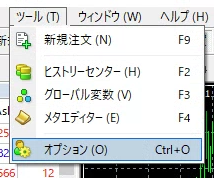
3-2. Thay đổi cài đặt âm thanh
- Nhấp vào tab “Cài đặt âm thanh” trong cửa sổ “Tùy chọn”.
- Bỏ chọn hộp kiểm “Kích hoạt âm thanh”.
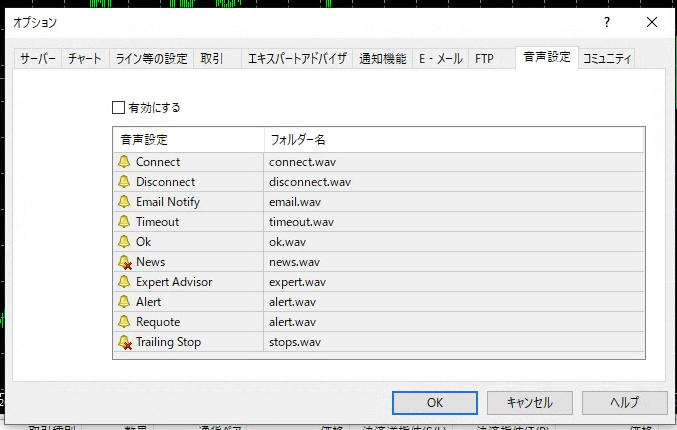
3-3. Áp dụng và lưu cài đặt
- Nhấp “OK” để lưu thay đổi.
- Thực hiện lệnh thử nghiệm hoặc cảnh báo để kiểm tra xem cài đặt đã được áp dụng đúng chưa.
4. Cách vô hiệu hóa chỉ các âm thanh thông báo cụ thể
4-1. Mở màn hình cài đặt âm thanh thông báo
- Khởi động MT4 và nhấp vào “Công cụ” từ thanh menu.
- Chọn “Tùy chọn”.
- Mở tab “Cài đặt âm thanh”.
4-2. Thay đổi cài đặt âm thanh cho từng sự kiện
- Nhấp vào mục muốn tắt từ danh sách “Sự kiện”.
- Nhấp đúp vào tên “Cài đặt âm thanh” và gắn “✘” vào biểu tượng chuông.
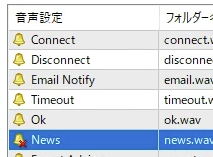
4-3. Lưu và xác nhận cài đặt
- Nhấp “OK” để lưu thay đổi.
- Tạo lệnh thử nghiệm hoặc cảnh báo để xác nhận cài đặt.
5. Cách thay đổi âm thông báo thành âm khác
5-1. Mở màn hình tùy chỉnh âm thông báo
- Khởi động MT4, chọn “Công cụ” → “Tùy chọn”.
- Nhấp vào tab “Cài đặt âm thanh”.
5-2. Các bước thay đổi âm thông báo
- Chọn mục muốn thay đổi từ danh sách “Sự kiện”.
- Nhấp vào tệp âm thanh (tên thư mục), chọn “Chọn khác (Choose other…)”.
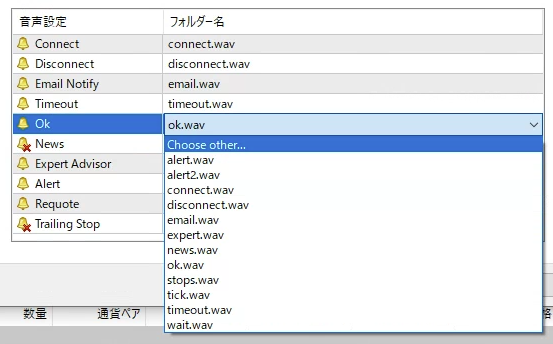
5-3. Chỉ định tệp âm thanh mới
- Chọn tệp âm thanh (định dạng WAV) muốn sử dụng.
- Nhấp “Mở”.
5-4. Áp dụng cài đặt và xác nhận
- Sau khi cài đặt, nhấp “OK” để lưu.
- Xác nhận xem âm mới có phát trong thông báo thử không.
6. Cài đặt âm thanh trên phiên bản MT4 cho điện thoại thông minh
6-1. Cài đặt âm thanh trên phiên bản MT4 cho iPhone
- Khởi động ứng dụng và mở “Cài đặt”.
- Từ “Thông báo”, tắt thông báo đẩy.
6-2. Cài đặt âm thanh trên phiên bản MT4 cho Android
- Khởi động ứng dụng và mở “Cài đặt”.
- Từ “Cài đặt thông báo”, tắt thông báo âm thanh.
6-3. Xác nhận cài đặt âm thanh và các lưu ý
Sau khi thiết lập, hãy chắc chắn tạo thông báo thử nghiệm để xác nhận xem nó có hoạt động bình thường không.
7. Những lưu ý khi tắt âm thanh
7-1. Các biện pháp để không bỏ lỡ cảnh báo quan trọng
- Chúng tôi khuyến nghị thiết lập để giữ lại các cảnh báo quan trọng mà không tắt chúng.
- Bằng cách kết hợp sử dụng email hoặc thông báo di động, bạn có thể đảm bảo an toàn ngay cả khi tắt âm thanh.
7-2. Thực hiện kiểm tra sau khi thay đổi thiết lập
Sau khi thiết lập, hãy thực hiện đơn hàng kiểm tra hoặc cảnh báo để xác nhận xem nó có hoạt động bình thường không.

8. Tóm tắt
Trong bài viết này, chúng tôi đã giải thích chi tiết về cách tắt âm thanh của MT4 và cách tùy chỉnh âm thanh thông báo.
8-1. Những điểm quan trọng
- Chúng tôi đã giới thiệu cách tắt hoàn toàn âm thanh và cách chỉ tắt một số âm thanh thông báo cụ thể.
- Chúng tôi cũng đã bao quát phương pháp tùy chỉnh thay đổi âm thanh và cách thiết lập trên phiên bản smartphone.
- Chúng tôi cũng đã giải thích về các điểm cần lưu ý và tầm quan trọng của việc kiểm tra.
8-2. Cuối cùng
Hãy tham khảo bài viết này để thiết lập âm thanh phù hợp với môi trường giao dịch của bạn và tạo ra một môi trường giao dịch thoải mái.









